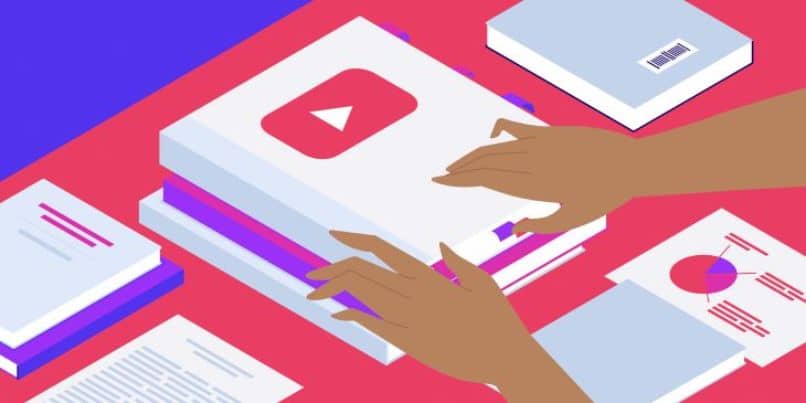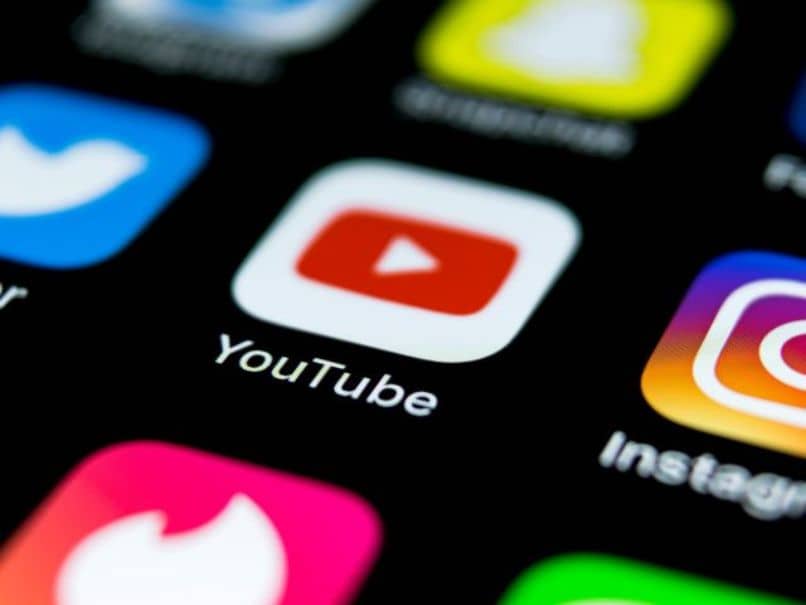
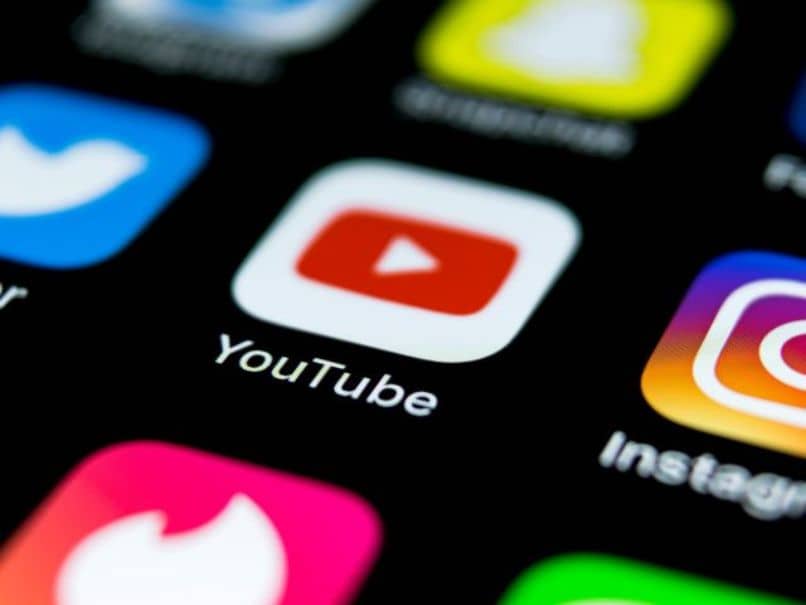
Hoy veremos un seminario rápido pero efectivo cómo crear un acceso directo de YouTube en una computadora de escritorio en Windows 10. Aprenderás a crear un acceso directo desde Chrome, Firefox y Microsoft Edge de una forma muy sencilla y sobre todo en muy pocos pasos. De esta manera, puede crear un acceso directo tanto para YouTube como para otros sitios.
Además de crear accesos directos, Windows 10 también le permite anclar sitios al menú o barra de tareas.
Cómo crear un acceso directo de escritorio de YouTube desde Chrome
- Lo primero que debemos hacer es estar abiertos Cromo. En caso de que no lo tenga, le sugerimos que lo descargue, ya que es el mejor navegador disponible actualmente.
- A continuación, necesitamos abrir YouTube, en caso de que queramos crear un acceso directo en un canal específico, abra este canal.
- Entonces todo lo que tenemos que hacer es hacer clic en el menú de Chrome. En los tres puntos horizontales ubicados en la esquina superior derecha de la pantalla.
- Luego iremos a «Más herramientasY verás que se abre un nuevo menú. En este menú solo tenemos que hacer clic en «Crea un atajo«.
- Ahora se abre una ventana que dice «¿Quieres crear un atajo?«Necesita especificar un nombre que será el que será el icono en el escritorio, y luego toque»Crear«.
Si miras, verás que aparece el ícono de YouTube en el escritorio. Al hacer doble clic en él, podremos acceder a la Web donde estábamos antes.
Este proceso le permite crear un acceso directo a cualquier sitio que desee de Chrome y guardarlo en su escritorio. Incluso puede arrastrar este icono a la barra de tareas.
Cómo crear un acceso directo de escritorio de YouTube en Firefox
Para aquellos que usan Firefox, También veremos una forma de crear un acceso directo de YouTube en el escritorio con Firefox.
- Pero con este navegador es aún más fácil. Ya que todo lo que tenemos que hacer es abrir la ventana y cargar el canal para el que queremos crear un atajo.
- Ahora necesitamos minimizar ligeramente la ventana para que nos permita ver un espacio en blanco en el escritorio de nuestra computadora.
- Después de eso, debe hacer clic en el ícono de pestaña y seguir haciendo clic, arrastrando en el escritorio y luego soltándolo. Puede ver que se está creando un acceso directo a esta web.
- Si desea cambiar el nombre, haga clic con el botón derecho en el acceso directo y luego haga clic en «Rebautizar«.
Cómo crear un acceso directo de YouTube en Microsoft Edge
Microsoft Edge es sin duda el más integrado en Windows por razones obvias. Es de la misma empresa propietaria del sistema operativo. Por lo tanto, crear un atajo es extremadamente fácil.
- Simplemente haremos clic derecho en algún lugar del mismo escritorio. Después de eso vemos como se abre un menú con muchas opciones.
- De todas estas opciones, la que nos interesa es la que dice «Joven«.
- Se abre un nuevo menú y tenemos que ir a donde dice «Acceso directo«.
- Aparece una nueva ventana y en ella vamos a escribir «www.youtube.com«.
- Luego haga clic en «SIGUIENTEEn la parte inferior derecha, debe ingresar el nombre que desea que tenga el acceso directo.
- Ahora queda poner «Finalizar«Tener acceso instantáneo a su escritorio y acceder a YouTube desde él lo suficientemente rápido.
Si eres un técnico y tienes un disco duro externo, también puedes anclarlo a la barra de tareas.
Como puede ver, es muy fácil aprender rápidamente. cómo crear un acceso directo de YouTube en computadoras de escritorio en Windows 10 con Chrome, Firefox y Microsoft Edge. Los tres navegadores más populares en la actualidad.
De esta manera, puede acceder rápidamente a YouTube o cualquier sitio que desee. Porque con el mismo método puedes hacer lo que mencionamos anteriormente con cualquier sitio web que desees.
También puede agregar estos íconos a Resultado final de Windows. Simplemente arrastre el acceso directo a esta línea y podrá acceder a YouTube mucho más rápido que antes.
Además, para utilizar tu escritorio de forma más cómoda, si lo necesitas, te sugerimos aumentar el tamaño de los iconos para que puedas localizarlos más rápido.
¿Te ha resultado útil??
0 / 0